Bootstrap
Bootstrap入门
介绍
Bootstrap 是最受欢迎的 HTML、CSS 和 JS 框架,用于开发响应式布局、移动设备优先的 WEB 项目。
为所有开发者、所有应用场景而设计。Bootstrap 让前端开发更快速、简单。所有开发者都能快速上手、所有设备都可以适配、所有项目都适用。
Bootstrap 是完全开源的。它的代码托管、开发、维护都依赖 GitHub 平台。
起步
简要介绍 Bootstrap,以及如何下载、使用,还有基本模版和案例,and so on.
下载
Bootstrap (当前版本 v3.3.7)提供以下几种方式帮新手快速上手,每一种方式针对具有不同技能等级的开发者和不同的使用场景。
我们下载使用用于生产环境的 Bootstrap。
包含的内容
Bootstrap 提供了两种形式的压缩包,在下载下来的压缩包内可以看到以下目录和文件,这些文件按照类别放到了不同的目录内,并且提供了压缩与未压缩两种版本。
Bootstrap 插件全部依赖 jQuery
请注意,Bootstrap 的所有 JavaScript 插件都依赖 jQuery,因此 jQuery 必须在Bootstrap 之前引入,就像在基本模版中所展示的一样。在 bower.json 文件中 列出了 Bootstrap 所支持的 jQuery 版本。
预编译版
下载压缩包之后,将其解压缩到任意目录即可看到以下(压缩版的)目录结构:

bootstrap/
├── css/
│ ├── bootstrap.css
│ ├── bootstrap.css.map
│ ├── bootstrap.min.css
│ ├── bootstrap.min.css.map
│ ├── bootstrap-theme.css
│ ├── bootstrap-theme.css.map
│ ├── bootstrap-theme.min.css
│ └── bootstrap-theme.min.css.map
├── js/
│ ├── bootstrap.js
│ └── bootstrap.min.js
└── fonts/
├── glyphicons-halflings-regular.eot
├── glyphicons-halflings-regular.svg
├── glyphicons-halflings-regular.ttf
├── glyphicons-halflings-regular.woff
└── glyphicons-halflings-regular.woff2
上面展示的就是 Bootstrap 的基本文件结构:预编译文件可以直接使用到任何 web 项目中。我们提供了编译好的 CSS 和 JS (bootstrap.*) 文件,还有经过压缩的 CSS 和 JS (bootstrap.min.*) 文件。同时还提供了 CSS 源码映射表 (bootstrap.*.map) ,可以在某些浏览器的开发工具中使用。同时还包含了来自 Glyphicons 的图标字体,在附带的 Bootstrap 主题中使用到了这些图标。
基本模板
使用以下给出的这份超级简单的 HTML 模版,或者修改这些实例。我们强烈建议你对这些实例按照自己的需求进行修改,而不要简单的复制、粘贴。
拷贝并粘贴下面给出的 HTML 代码,这就是一个最简单的 Bootstrap 页面了。
<!DOCTYPE html> <html lang="zh-CN"> <head> <meta charset="utf-8"> <meta http-equiv="X-UA-Compatible" content="IE=edge"> <meta name="viewport" content="width=device-width, initial-scale=1"> <!-- 上述3个meta标签*必须*放在最前面,任何其他内容都*必须*跟随其后! --> <title>Bootstrap 101 Template</title> <!-- Bootstrap --> <link href="css/bootstrap.min.css" rel="stylesheet"> <!-- HTML5 shim and Respond.js for IE8 support of HTML5 elements and media queries --> <!-- WARNING: Respond.js doesn't work if you view the page via file:// --> <!--[if lt IE 9]> <script src="https://cdn.bootcss.com/html5shiv/3.7.3/html5shiv.min.js"></script> <script src="https://cdn.bootcss.com/respond.js/1.4.2/respond.min.js"></script> <![endif]--> </head> <body> <h1>你好,世界!</h1> <!-- jQuery (necessary for Bootstrap's JavaScript plugins) --> <script src="https://cdn.bootcss.com/jquery/1.12.4/jquery.min.js"></script> <!-- Include all compiled plugins (below), or include individual files as needed --> <script src="js/bootstrap.min.js"></script> </body> </html>
浏览器和设备的支持情况
Bootstrap 的目标是在最新的桌面和移动浏览器上有最佳的表现,也就是说,在较老旧的浏览器上可能会导致某些组件表现出的样式有些不同,但是功能是完整的。
Mobile devices
Generally speaking, Bootstrap supports the latest versions of each major platform's default browsers. Note that proxy browsers (such as Opera Mini, Opera Mobile's Turbo mode, UC Browser Mini, Amazon Silk) are not supported.

Desktop browsers
Similarly, the latest versions of most desktop browsers are supported.

全局 CSS 样式
设置全局 CSS 样式;基本的 HTML 元素均可以通过 class 设置样式并得到增强效果;还有先进的栅格系统。
概览
深入了解 Bootstrap 底层结构的关键部分,包括我们让 web 开发变得更好、更快、更强壮的最佳实践。
HTML5 文档类型
Bootstrap 使用到的某些 HTML 元素和 CSS 属性需要将页面设置为 HTML5 文档类型。在你项目中的每个页面都要参照下面的格式进行设置。
<!DOCTYPE html> <html lang="zh-CN"> ... </html>
移动设备优先
在 Bootstrap 2 中,我们对框架中的某些关键部分增加了对移动设备友好的样式。而在 Bootstrap 3 中,我们重写了整个框架,使其一开始就是对移动设备友好的。这次不是简单的增加一些可选的针对移动设备的样式,而是直接融合进了框架的内核中。也就是说,Bootstrap 是移动设备优先的。针对移动设备的样式融合进了框架的每个角落,而不是增加一个额外的文件。
为了确保适当的绘制和触屏缩放,需要在 <head> 之中添加 viewport 元数据标签。
<meta name="viewport" content="width=device-width, initial-scale=1">
在移动设备浏览器上,通过为视口(viewport)设置 meta 属性为 user-scalable=no 可以禁用其缩放(zooming)功能。这样禁用缩放功能后,用户只能滚动屏幕,就能让你的网站看上去更像原生应用的感觉。注意,这种方式我们并不推荐所有网站使用,还是要看你自己的情况而定!
<meta name="viewport" content="width=device-width, initial-scale=1, maximum-scale=1, user-scalable=no">
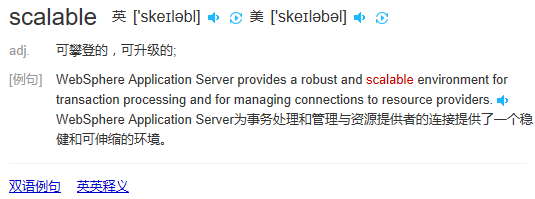
排版与链接
Bootstrap 排版、链接样式设置了基本的全局样式。分别是:
- 为
body元素设置background-color: #fff; - 使用
@font-family-base、@font-size-base和@line-height-base变量作为排版的基本参数 - 为所有链接设置了基本颜色
@link-color,并且当链接处于:hover状态时才添加下划线
这些样式都能在 scaffolding.less 文件中找到对应的源码。
Normalize.css
为了增强跨浏览器表现的一致性,我们使用了 Normalize.css,这是由 Nicolas Gallagher 和 Jonathan Neal 维护的一个CSS 重置样式库。
布局容器
Bootstrap 需要为页面内容和栅格系统包裹一个 .container 容器。我们提供了两个作此用处的类。注意,由于 padding 等属性的原因,这两种 容器类不能互相嵌套。
.container 类用于固定宽度并支持响应式布局的容器。
<div class="container"> ... </div>
.container-fluid 类用于 100% 宽度,占据全部视口(viewport)的容器。
<div class="container-fluid"> ... </div>
栅格系统
Bootstrap 提供了一套响应式、移动设备优先的流式栅格系统,随着屏幕或视口(viewport)尺寸的增加,系统会自动分为最多12列。它包含了易于使用的预定义类,还有强大的mixin 用于生成更具语义的布局。
简介
栅格系统用于通过一系列的行(row)与列(column)的组合来创建页面布局,你的内容就可以放入这些创建好的布局中。下面就介绍一下 Bootstrap 栅格系统的工作原理:
- “行(row)”必须包含在
.container(固定宽度)或.container-fluid(100% 宽度)中,以便为其赋予合适的排列(aligment)和内补(padding)。 - 通过“行(row)”在水平方向创建一组“列(column)”。
- 你的内容应当放置于“列(column)”内,并且,只有“列(column)”可以作为行(row)”的直接子元素。
- 类似
.row和.col-xs-4这种预定义的类,可以用来快速创建栅格布局。Bootstrap 源码中定义的 mixin 也可以用来创建语义化的布局。 - 通过为“列(column)”设置
padding属性,从而创建列与列之间的间隔(gutter)。通过为.row元素设置负值margin从而抵消掉为.container元素设置的padding,也就间接为“行(row)”所包含的“列(column)”抵消掉了padding。 - 负值的 margin就是下面的示例为什么是向外突出的原因。在栅格列中的内容排成一行。
- 栅格系统中的列是通过指定1到12的值来表示其跨越的范围。例如,三个等宽的列可以使用三个
.col-xs-4来创建。 - 如果一“行(row)”中包含了的“列(column)”大于 12,多余的“列(column)”所在的元素将被作为一个整体另起一行排列。
- 栅格类适用于与屏幕宽度大于或等于分界点大小的设备 , 并且针对小屏幕设备覆盖栅格类。 因此,在元素上应用任何
.col-md-*栅格类适用于与屏幕宽度大于或等于分界点大小的设备 , 并且针对小屏幕设备覆盖栅格类。 因此,在元素上应用任何.col-lg-*不存在, 也影响大屏幕设备。
通过研究后面的实例,可以将这些原理应用到你的代码中。
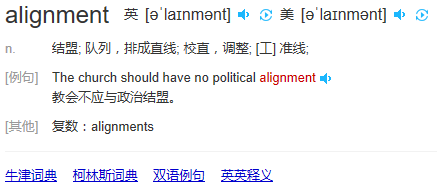
实例:从堆叠到水平排列
使用单一的一组 .col-md-* 栅格类,就可以创建一个基本的栅格系统,在手机和平板设备上一开始是堆叠在一起的(超小屏幕到小屏幕这一范围),在桌面(中等)屏幕设备上变为水平排列。所有“列(column)必须放在 ” .row 内。
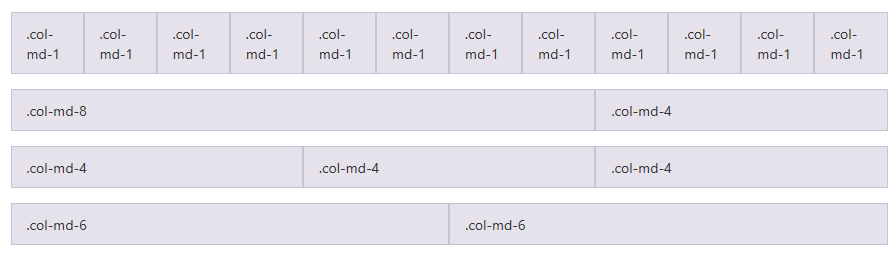
<div class="row"> <div class="col-md-1">.col-md-1</div> <div class="col-md-1">.col-md-1</div> <div class="col-md-1">.col-md-1</div> <div class="col-md-1">.col-md-1</div> <div class="col-md-1">.col-md-1</div> <div class="col-md-1">.col-md-1</div> <div class="col-md-1">.col-md-1</div> <div class="col-md-1">.col-md-1</div> <div class="col-md-1">.col-md-1</div> <div class="col-md-1">.col-md-1</div> <div class="col-md-1">.col-md-1</div> <div class="col-md-1">.col-md-1</div> </div> <div class="row"> <div class="col-md-8">.col-md-8</div> <div class="col-md-4">.col-md-4</div> </div> <div class="row"> <div class="col-md-4">.col-md-4</div> <div class="col-md-4">.col-md-4</div> <div class="col-md-4">.col-md-4</div> </div> <div class="row"> <div class="col-md-6">.col-md-6</div> <div class="col-md-6">.col-md-6</div> </div>
实例:流式布局容器
将最外面的布局元素 .container 修改为 .container-fluid,就可以将固定宽度的栅格布局转换为 100% 宽度的布局。
<div class="container-fluid"> <div class="row"> ... </div> </div>
实例:移动设备和桌面屏幕
是否不希望在小屏幕设备上所有列都堆叠在一起?那就使用针对超小屏幕和中等屏幕设备所定义的类吧,即 .col-xs-* 和 .col-md-*。请看下面的实例,研究一下这些是如何工作的。




